新版微信怎么取消置顶文章?微信文章置顶功能对喜欢阅读的用户来说是非常方便的,下文介绍微信文章置顶如何取消方法流程,一起和小编来了解下吧!
新版微信怎么取消置顶文章?
我们再次打开这篇文章,然后点击页面左上角的X
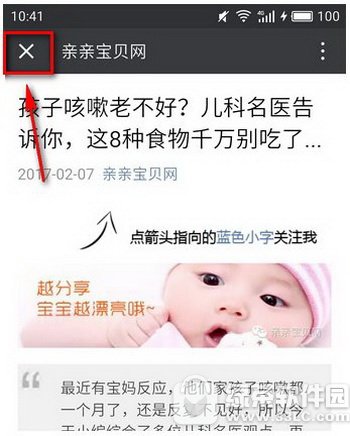
再次返回时就可以将可以看到已经取消置顶了
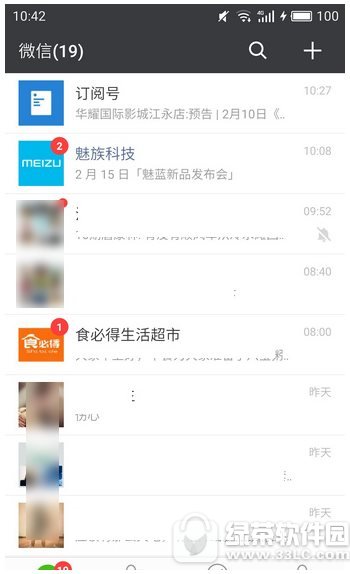
微信文章置顶怎么弄?
进入您浏览的文章后点击右上角三点冒号

在下方弹出的界面中选择,在聊天中置顶
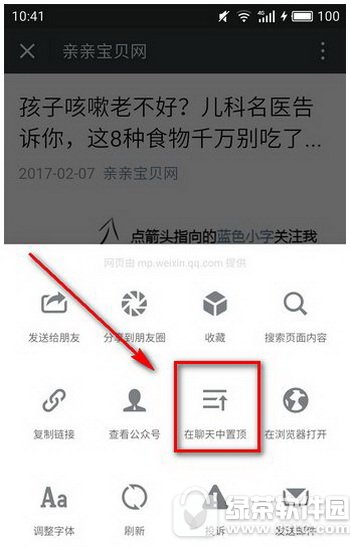
返回聊天界面就可以看到文章置顶了
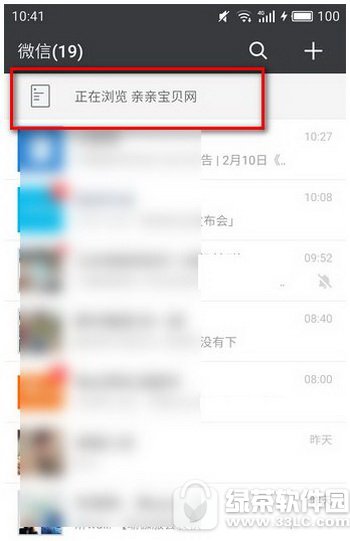
对于很多安卓手机来说,都是有返回键的,我们按返回键是不能取消置顶的,回到聊天界面依然发现该文章在聊天页面。
小编推荐阅读